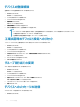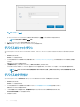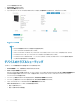Administrator Guide
メモ:
• Wyse Management Suite 1.3 リモート リポジトリーを使用している場合、XML ファイルはリポジトリーで使用できません。ファイルにアクセスする
には、
Wyse Management Suite を 1.4 にアップグレードする必要があります。
• リカバリーの引き出し操作では、ユーザー設定は保持されません。
ThinLinux 1.x から 2.x へのアップグレード
Wyse Management Suite を使用して ThinLinux をアップグレードするには、次の手順を実行します。
1 www.dell.com/support にアクセスします。
2 [製品サポート]をクリックし、お使いのシン クライアントのサービス タグを入力して、Enter をクリックします。
メモ: サービス タグがない場合は、お使いのシン クライアントのモデルを手動で参照します。
3 Drivers and downloads(ドライバおよびダウンロード)をクリックします。
4 [オペレーティング システム]ドロップダウン リストから、[ThinLinux]を選択します。
5 ページを下にスクロールして、次の手順を実行します。
• Platform_util-1.0.26-0.3.x86_64.rpm、wda-2.1.23-00.01.x86_64.rpm、および merlin-nonpxe_3.7.7-00.05_amd64.deb アドオンをダウンロ
ードします。
• 最新の ThinLinux バージョン 2.x のイメージ ファイル(2.1.0.01_3040_16GB_merlin.exe または 2.2.0.00_3040_merlin_16GB.exe)をダウン
ロードします。
6 シン クライアントで、[設定] > [管理] > [Wyse Device Agent]の順に移動します。
7 デバイスを Wyse Management Suite サーバーに登録します。
8 Wyse Management Suite コンソールにログインします。
9 Platform_util-1.0.26-0.3.x86_64.rpm、wda-2.1.23-00.01.x86_64.rpm、および merlin-nonpxe_3.7.7-00.05_amd64.deb アドオンのアプリケーシ
ョン ポリシーを作成して導入します。
10 シン クライアントを再起動します。
11 Wyse Management Suite サーバーにログインします。
12 ダウンロードしたイメージ(2.2.0.00 _3040_Merlin _16GB.exe ファイル)を<drive C>/wms/localrepo/repository/osimage /zipped/にコピーし
ます。
メモ: 圧縮フォルダー内のイメージが有効なフォルダーに抽出されます。抽出プロセスには 10~15 分かかる場合があります。
13 Wyse Management Suite コンソールにログインします。
14 [アプリとデータ] > [OS イメージ リポジトリー] > [WES/ThinLinux]の順に進み、ThinLinux のイメージが利用可能であることを確認しま
す。
15 [アプリとデータ] > [OS イメージ ポリシー(WES/ThinLinux)]に移動して、[ポリシーの追加]をクリックします。
16 [ポリシーの追加]ウィンドウで、以下のオプションを設定します。
• OS タイプ - ThinLinux
• OS サブ フィルター - ThinLinux(ThinLinux)
• ルール - アップグレードのみ/このバージョンを強制
メモ: ポリシーの作成中にリポジトリーにコピーされた、引き出したイメージ/フレッシュ イメージを選択します。
17 必要に応じて他の必須フィールドを更新し、[保存]をクリックします。
18 ジョブをスケジュールします。
19 クライアントで[今すぐアップデート]をクリックして、イメージをアップデートします。
ログファイルの要求
Windows Embedded Standard、ThinOS、ThinLinux のデバイスログを要求するには、次の操作を行います。
1 デバイス ページに進み、特定のデバイスをクリックします。
デバイスの管理
169